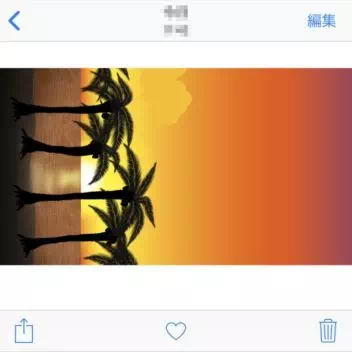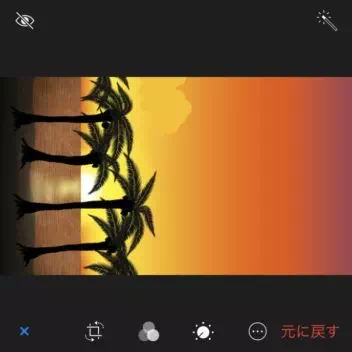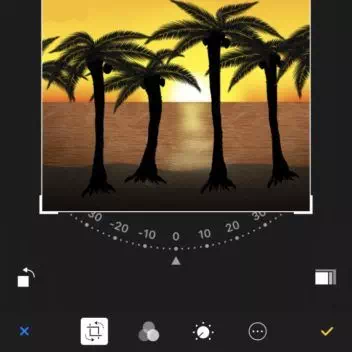iPhoneのカメラで写真を撮影すると、撮影された画像の縦位置(長辺が縦)・横位置(長辺が横)が正しく表示されない場合があります。撮影時に気を付けるべきですが、撮影後に気が付いたらiPhoneの “写真” アプリを使って写真(画像)を回転させて正しい方向(位置)へ修正することができます。
センサーで縦位置・横位置が決まる
iPhoneなどのカメラで撮影する際に、撮影された写真の画像が “縦位置(長辺が縦)” なのか “横位置(長辺が横)” なのかは、iPhoneに搭載されたセンサーによって判断された本体の向きに依存します。
iPhoneを縦に持って撮影すると撮影後の写真(画像)は長辺が縦の “縦位置” になり、iPhoneを横に持って撮影すると撮影後の写真は長辺が横の “横位置” となりますが、まれにセンサーによって判断される前に撮影されたり、判断できないような中途半端な位置で持って撮影すると、自分の意図しない向きの写真が撮影されてしまうことがあります。
このようにして撮影された意図しない縦位置・横位置の写真(画像)は、撮影後でも “写真” アプリを使って修正することができます。
写真アプリで画像を回転させるやり方
例として “縦位置” の写真(画像)が “横位置” で撮影されてしまった場合を想定し、写真アプリの編集で回転させて “縦位置” に修正します。
- 写真アプリより “対象の画像” を開き『編集』をタップします。
- 編集より『トリミング&回転ツール』アイコンをタップします。
トリミング&回転ツールアイコンは画面下部に並んだ “×” の右にあるアイコンです(×の右)。
- トリミング&回転ツールより右下の『90度回転』アイコンをタップし正しい位置に修正します。
90度回転アイコンは “×” の上にあるアイコンです。
- 正しい位置に回転できたら『保存』アイコンをタップします。
保存アイコンは画面下部に並んだ一番右にあるアイコンです。
写真アプリで画像を回転させるやり方は以上です。
iPhoneのカメラが「今どの向きなのか?」を簡単に判断するにはカメラアプリの表示を見れば良く、iPhone本体の向きを変えると表示されているアイコンなどの向きも変わります(変化しない部分もあります)。そのため、「横で撮りたい」「縦で撮りたい」などがあれば、本体の向きを確実に傾けカメラアプリの表示を確認してから撮影すると良いでしょう。この時、画面縦向きのロックは無視されるので解除する必要はありません。